DSK後払いシステムとのAPIを利用した連携方法をご案内します。
連携イメージ
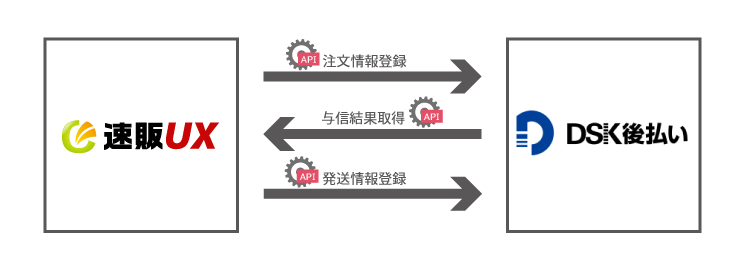
※注文情報の修正、キャンセルも可能
設定
ご利用開始時は、速販の全般設定でAPI連携を行うための設定を行います。
[全般設定]>[DSK後払い]>[後払API設定]の設定を行ってください。
(DSK後払いでの設定やお手続きについてはDSK後払いの窓口までお問い合わせください)
ご利用方法
知ってとくする
よく使う機能をツールバーに追加することができます。
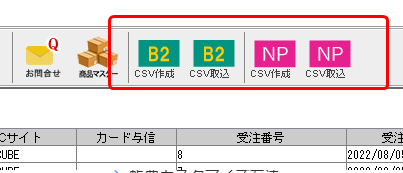
注文情報登録
- 受注データを選択し、[連携サービス]>[決済システム]>[DSK後払い]>[注文情報登録]をクリックします
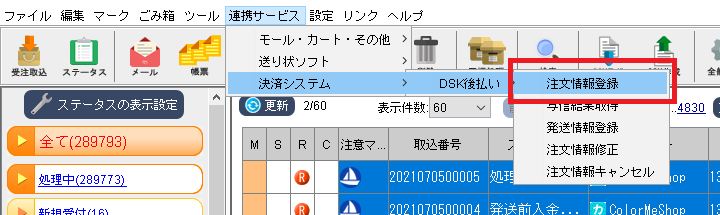
- 登録結果が表示されます。
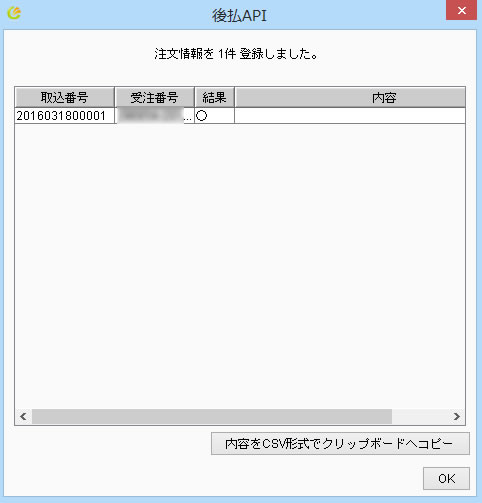
エラーになった場合は以下のように表示されます。エラー内容をご確認ください。
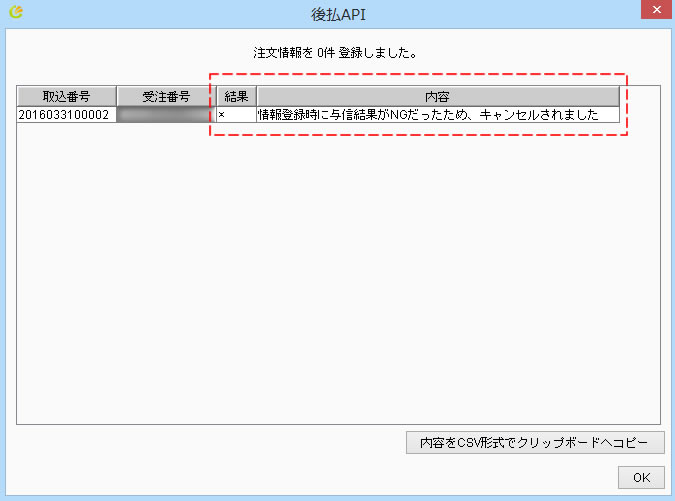
- 登録に成功すると、「カード与信」にOKと書き込まれます。
(注)これは、仮与信結果です。必ず、与信結果取得を行ってください。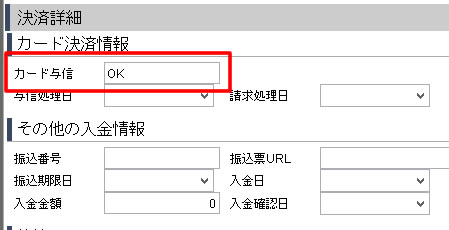
また、後払いAPIの項目に処理状況が登録されます。
注文情報登録の場合は、「注文情報登録結果」に登録済と入力されます。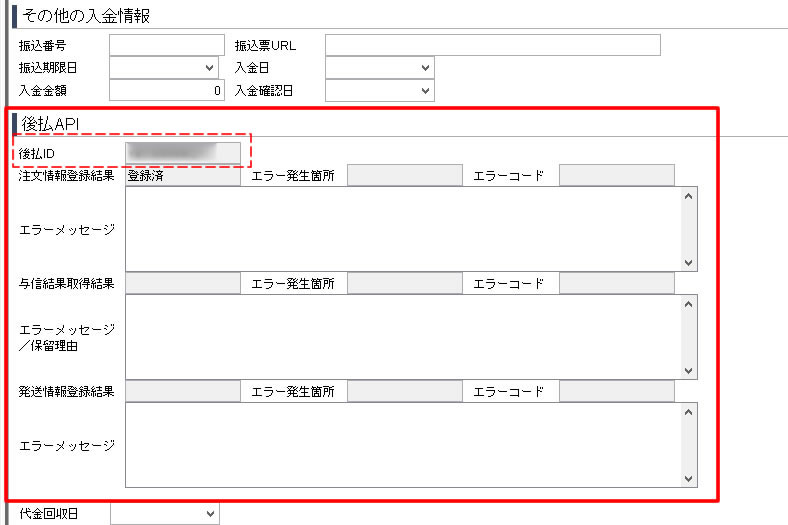
与信結果取得
DSK後払いで与信が終了したら、速販に与信結果を取得します。
- 受注データを選択し、[連携サービス]>[決済システム]>[DSK後払い]>[与信結果取得]をクリックします。
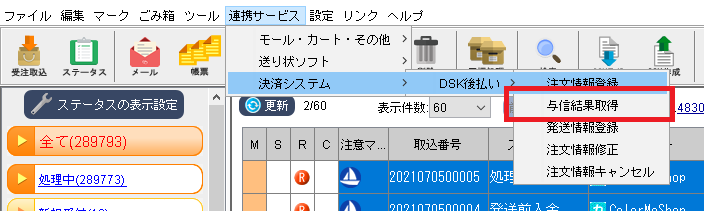
- 与信結果が表示されます。
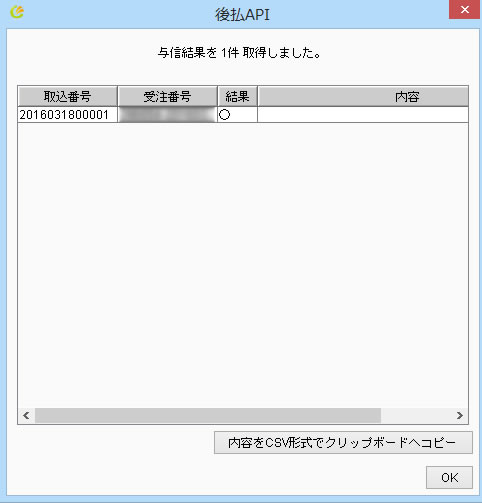
与信結果取得が成功すると、与信結果取得結果に「取得済」と表示されます。
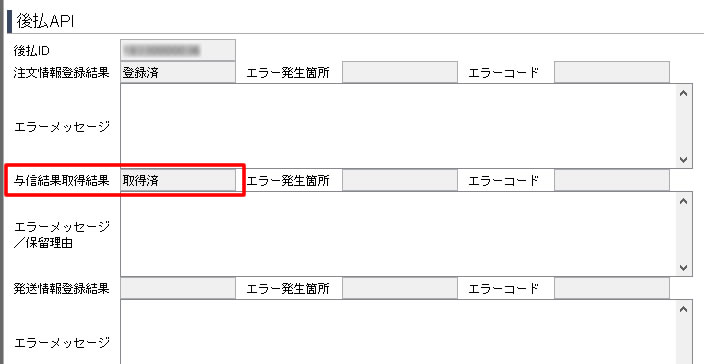
- カード与信欄を確認してください。
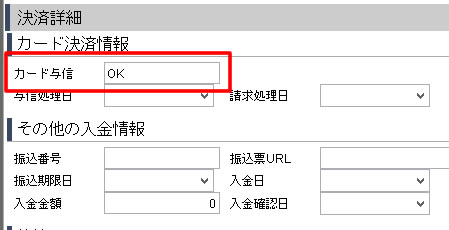
OK 与信成功 NG 与信失敗
※「速販」が自動でキャンセル処理を行い、DSK後払い上での登録はキャンセル処理されます。HOLD 与信判定中
※時間を置いてから再度「与信結果取得」をお試しください保留 保留
※保留理由に沿って内容を修正し、再度データの登録を行ってください。
発送情報登録
速販にて、配送作業が完了したら、DSK後払いに発送情報登録CSVを登録します
- 受注データを選択し、[連携サービス]>[決済システム]>[DSK後払い]>[発送情報登録]をクリックします。
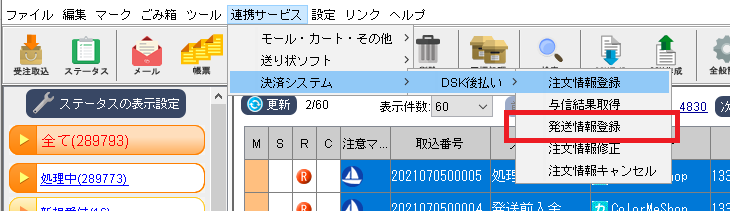
- 登録結果が表示されます。
登録に失敗した場合、表示されたエラー内容をご確認ください。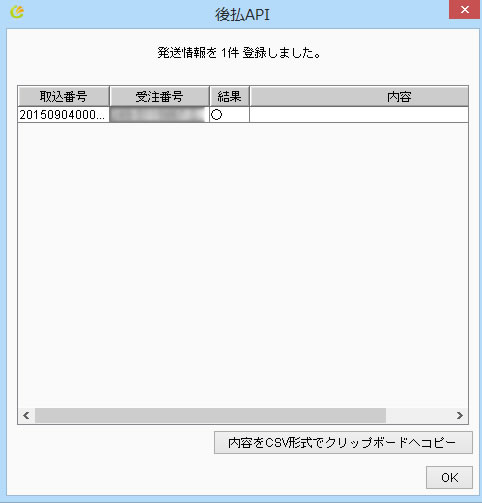
- 発送情報登録が成功すると、発送情報登録結果に「登録済」と表示されます。
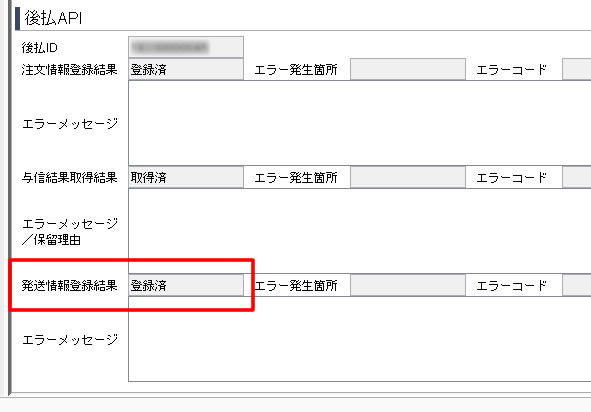
注文情報修正
- 与信結果が「保留」と判定された。
- 注文情報登録後、または与信結果取得後に発送先の変更があった。
など、注文情報の修正が必要になった場合、速販から修正が可能です。
- 注文情報を修正したい受注データを選択し、[連携サービス]>[決済システム]>[DSK後払い]>[注文情報修正]をクリックします。
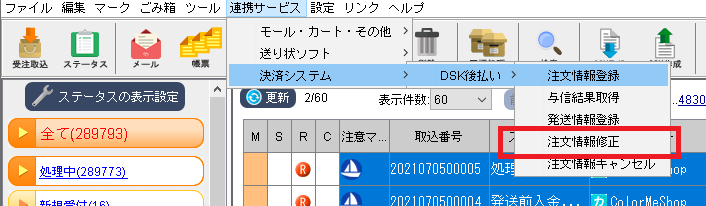
- 処理が成功すると、「注文情報修正結果」に修正済と入力されます。
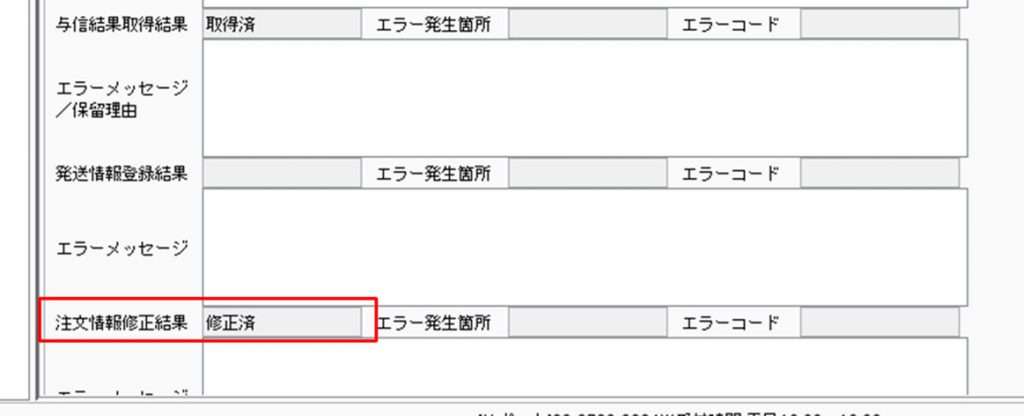
- 注文情報修正を行った際には、DSK後払い側で再審査が行われます。
「与信結果取得」を行って結果を確認してください。
注文情報キャンセル
注文のキャンセルが発生した場合、DSK後払いの登録データもキャンセルします。
- 注文情報を修正したい受注データを選択し、[連携サービス]>[決済システム]>[DSK後払い]>[注文情報キャンセル]をクリックします。
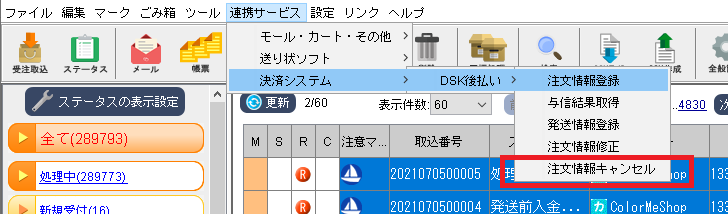
- 処理が成功すると、「注文情報キャンセル結果」にキャンセル済と入力されます。
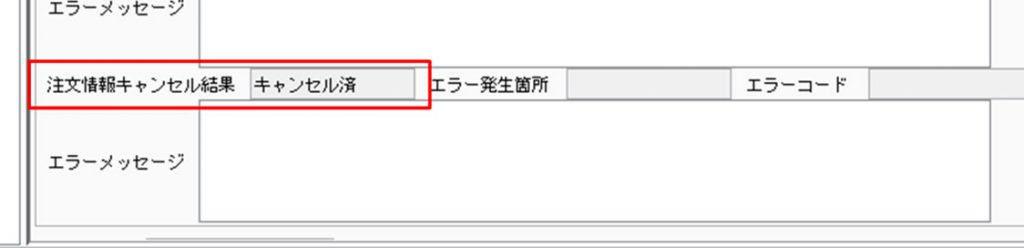
.png)